퀘스트 링크
- PC 와 VR 헤드셋과의 직접 통신 수단.
- PC 에서 생성된 고품질 3D 렌더링 영상을 퀘스트 헤드셋으로 직접 송신하여 고품질 3D 영상을 볼 수 있다. ( 퀘스트 헤드셋 내장된 프로세서보다 PC에 장착된 GPU 의 3D 렌더링이 훨씬 뛰어나기 때문에 고품질 3D 영상을 헤드셋으로 볼 수 있음 )
- 퀘스트 링크는 USB 3.0 이상의 케이블 이용하여 PC 와 헤드셋을 연결하는 유선 방식과, 퀘스트의 WiFi 로 연결 하는 무선 방식 모두 지원된다.
- 안정 고품질 영상용으로 연결하려면 유선 USB 3.0 으로 PC와 헤드셋을 연결해야 한다.
윈도우 PC 측 준비 사항
- USB 3.0 이상 USB 포트 지원되어야 함.
- Oculus 앱 설치되어있어야 함. 메타 제공 오큘러스 앱 설치 가이드 : https://www.meta.com/ko-kr/help/quest/articles/headsets-and-accessories/oculus-rift-s/install-app-for-link/
PC와 헤드셋 연결 USB 케이블 준비
- USB 3.0 이상 케이블 길이 긴 것.
- 제품예
13.99US $ 45% OFF|Usb C Cable Gen Ugreen | Ugreen Type C Usb 3.0 | Ugreen Usb C 3 Meter | Ugreen Data Link - Mobile Phone Cables
Smarter Shopping, Better Living! Aliexpress.com
www.aliexpress.com
2.5US $ |New VR accessories on 2023 virtual reality gaming headset link cable type c for Meta quest 3| | - AliExpress
Smarter Shopping, Better Living! Aliexpress.com
www.aliexpress.com
USB 케이블을 PC와 헤드셋간 연결하고
- UGREEN C to C 케이블 5m 짜리 이용했음.

케이블 다시 이쁘게 연결
(스트랩 장착 상세보기 -> https://igotit.tistory.com/4962 )

아래 방법으로 연결 처리한다.
Oculus 앱에서 헤드셋 기기 추가 방법
윈도우 Oculus 앱 실행하여, 메뉴에서 기기 클릭, 헤드셋 추가 클릭.
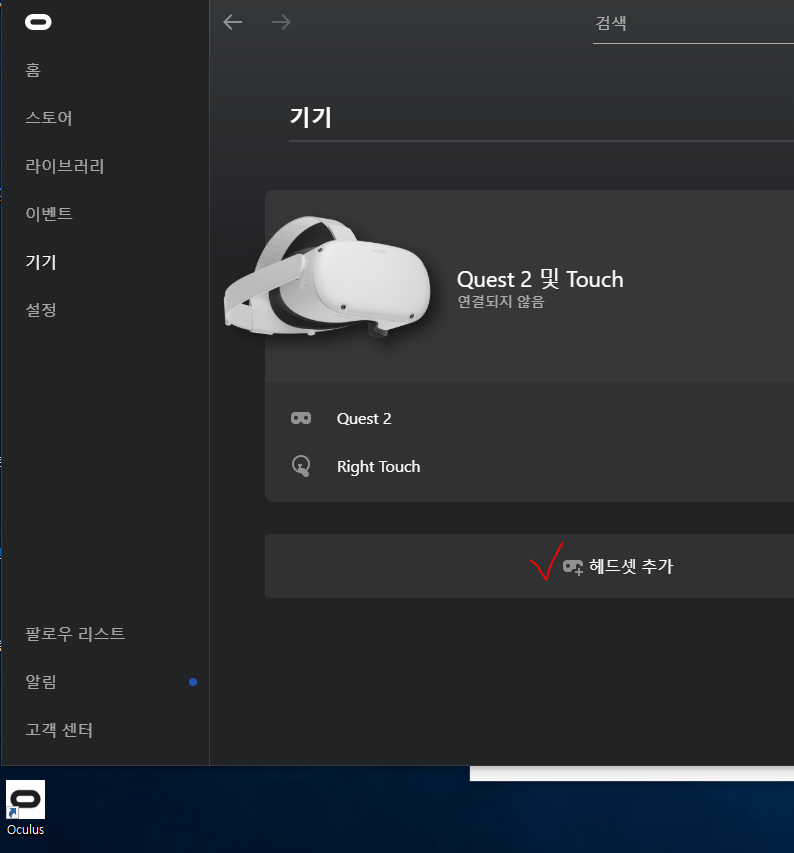
퀘스트 3 선택하고 계속 (아래 그림)
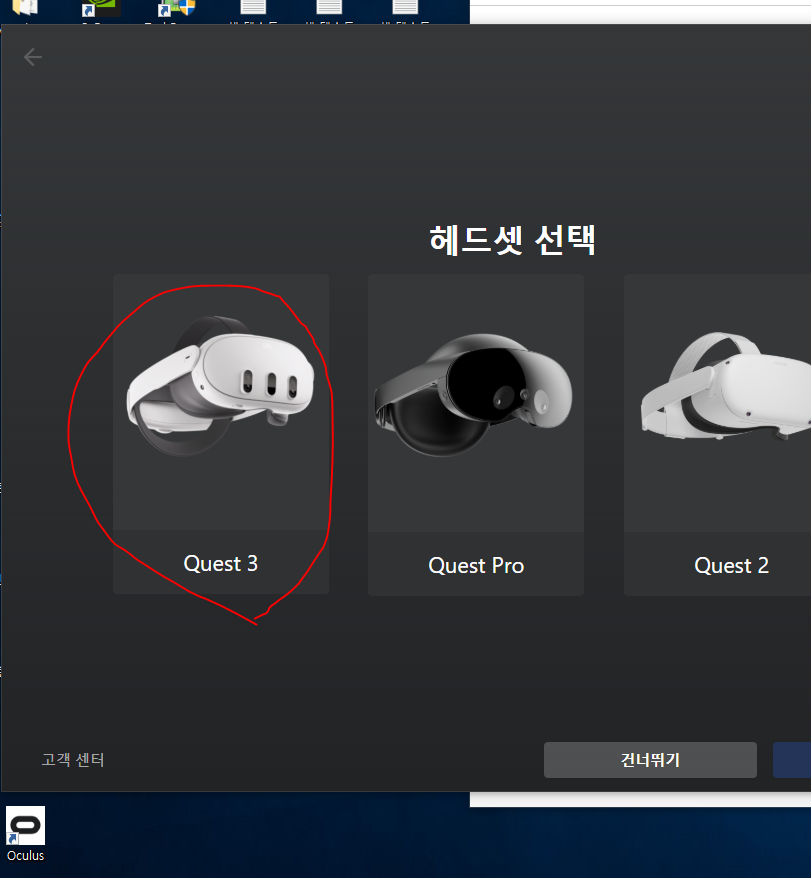
연결 방식에서 유선, 무선 선택 창 보인다. 링크(케이블) 선택하고 계속 클릭.

연결 완료
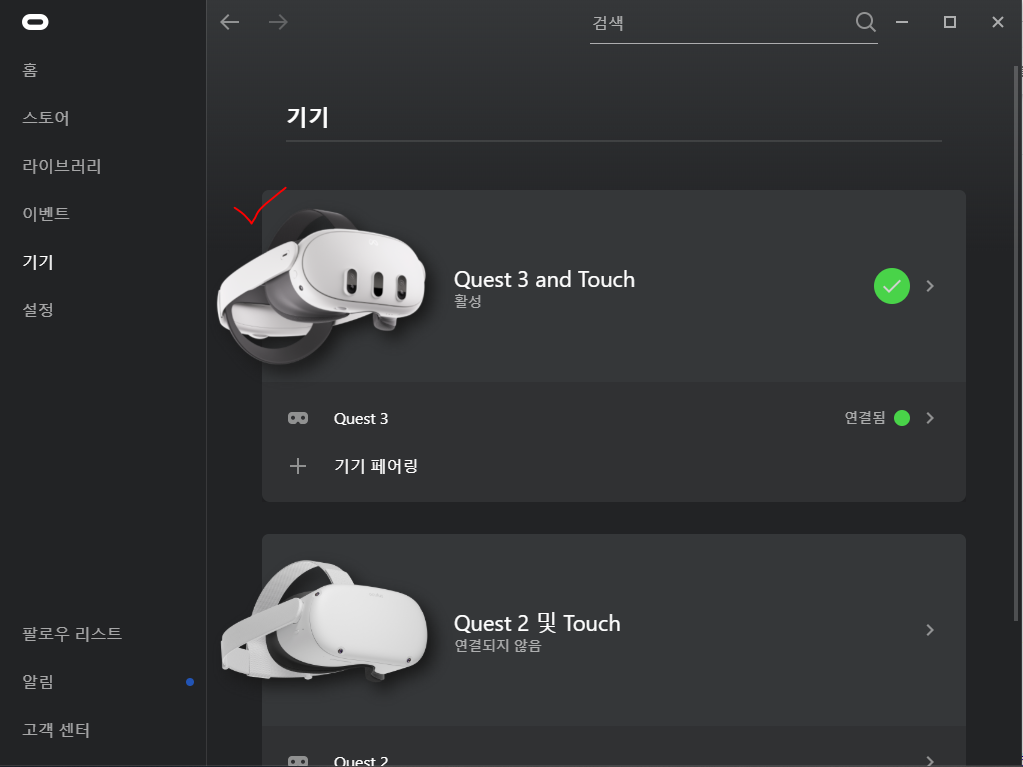
USB 2.0 케이블로 연결한 경우 통신 속도 부실
Oculus 와 헤드셋간의 유선 연결 규격은 USB 3 이상이어야 원할한 통신속도 보장된다.
PC 의 USB 포트가 3.0 이상이어도 USB 2.0 규격의 케이블을 연결하면 충분한 통신 속도 안나옴.
USB 2.0 케이블로 연결되면 아래처럼 주황색으로 경고 표시 뜬다.
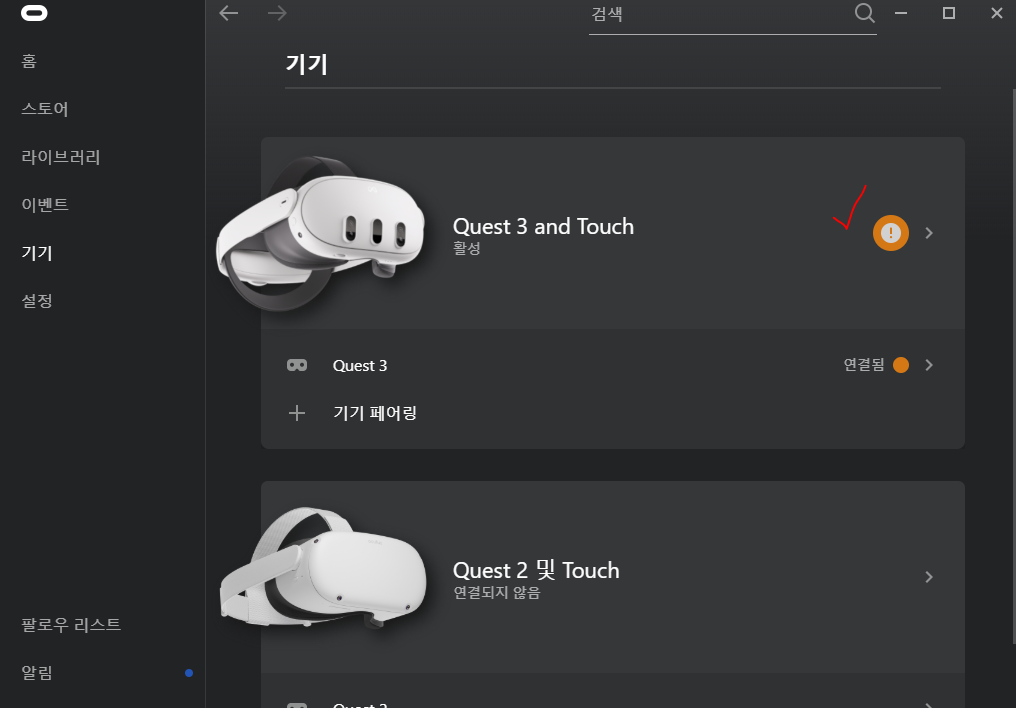
Oculus 앱에서 제공되는 USB 테스트 진행해보면 충분한 통신 속도를 위하여 USB 3 으로 연결하라고 메시지 보여준다.
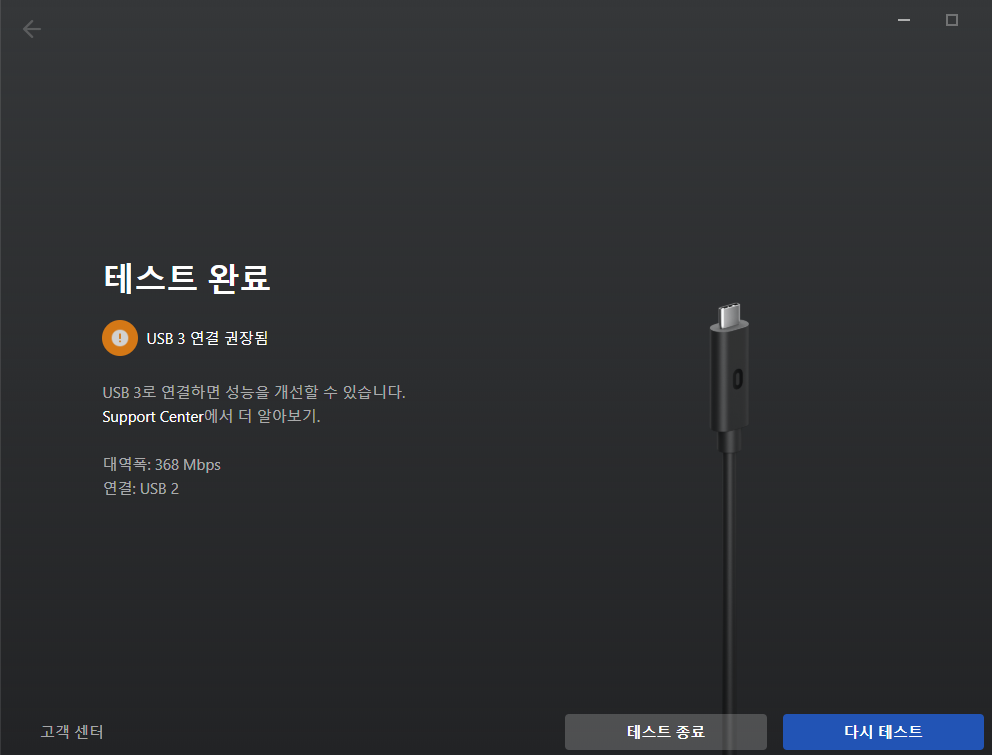
헤드셋에서 Quest Link 실행 화면
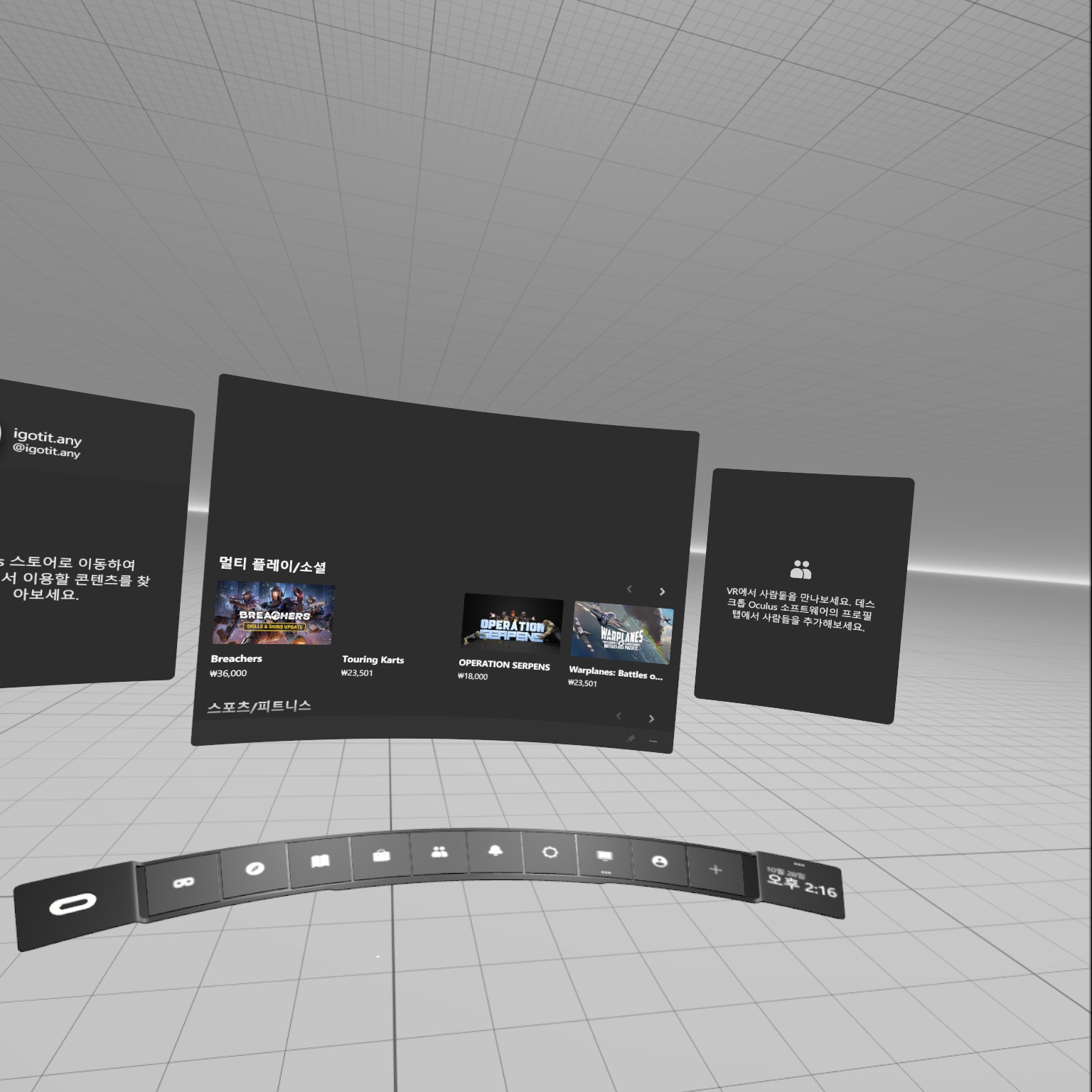
연결된 PC 화면 보기, 제어 기능도 있음.
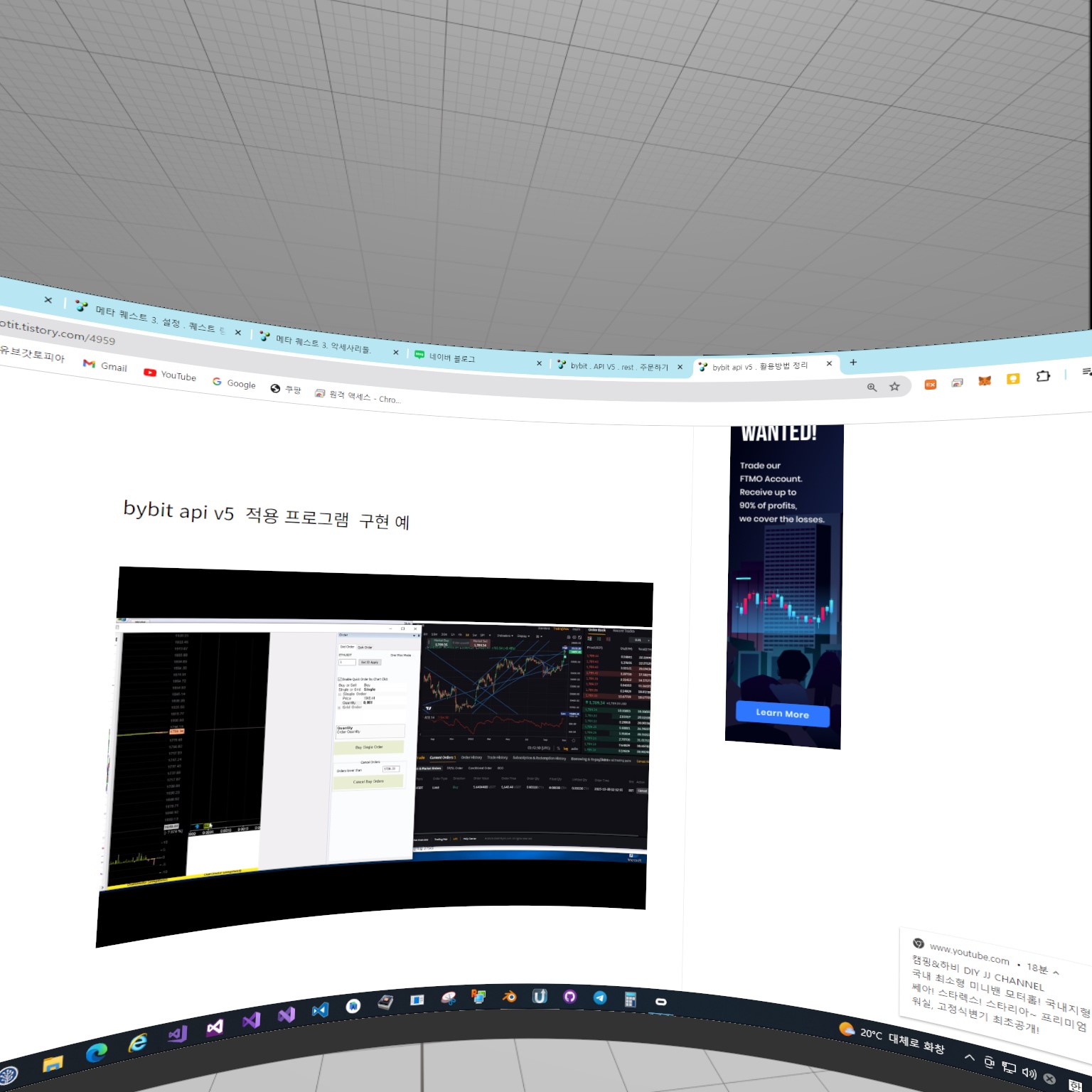
메타 제공 설명 .
Connect Meta Quest Pro or Meta Quest 2 to your PC with Air Link
www.meta.com
연관
블렌더 . 3D 모델링 퀘스트 에서 실시간 보기
개요 블렌더에서의 3D 모델 을 VR 기기 (퀘스트 2, 퀘스트 3 등 ) 에서 실시간 볼 수 있다. 사용되는 기술적 방법 골격은 블렌더의 viewport 를 OpenXR 플랫폼으로 연결 시키는 것. 이를 달성하기 위한 설
igotit.tistory.com
메타 퀘스트 3
메타 퀘스트 3 메타 퀘스트 2 , 퀘스트 프로 중간 사양으로 초저가 공급 - 최종 출시된 품질을 보면 퀘스트 프로보다 더 좋은데? 출시 : 2023년 10월 10일. 가격 : 69만원(128G Byte) / 89만원 (512GByte) 퀘스
igotit.tistory.com
OpenXR . 가상현실 장치 통신 표준.
OpenXR - 증강현실, 가상현실 기기(예 : 메타 퀘스트 3 등) 통신 표준. - 로열티 없이 무료 활용 가능. - 개발 및 관리 주체 : 크로노스 그룹 컨소시엄 이 관리 하는 워킹 그룹. - 2017년 2월 27일 첫 공개.
igotit.tistory.com
메타 퀘스트 3. 악세사리들.
퀘스트 3 착용감 개선 스트랩 구매옵션 : 6,000mAh 배터리 포함/미포함 20.94US $ 32% OFF|Head Strap with 6000mAh Battery for Meta/Oculus Quest 3 ,Adjustable and ComfortablElite Strap Enhanced Support Smarter Shopping, Better Living! Alie
igotit.tistory.com
첫 등록 : 2023.10.11
최종 수정 : 2023.10.28
단축 주소 : https://igotit.tistory.com/4918
'지속가능티끌 > 메타버스. VR.AR.MR.XR' 카테고리의 다른 글
| immersed . VR 컴퓨팅 멀티 모니터 환경 . (1) | 2023.10.14 |
|---|---|
| VISOR . 간편 착용 . VR 컴퓨팅 환경 최적화 (0) | 2023.10.13 |
| OpenXR . 가상현실 장치 통신 표준. (0) | 2023.10.12 |
| 메타 퀘스트 3 . 초기 설정 . 모바일 앱에서 기기 페어링 . (0) | 2023.10.11 |
| 메타 퀘스트 3 (0) | 2023.10.11 |








댓글